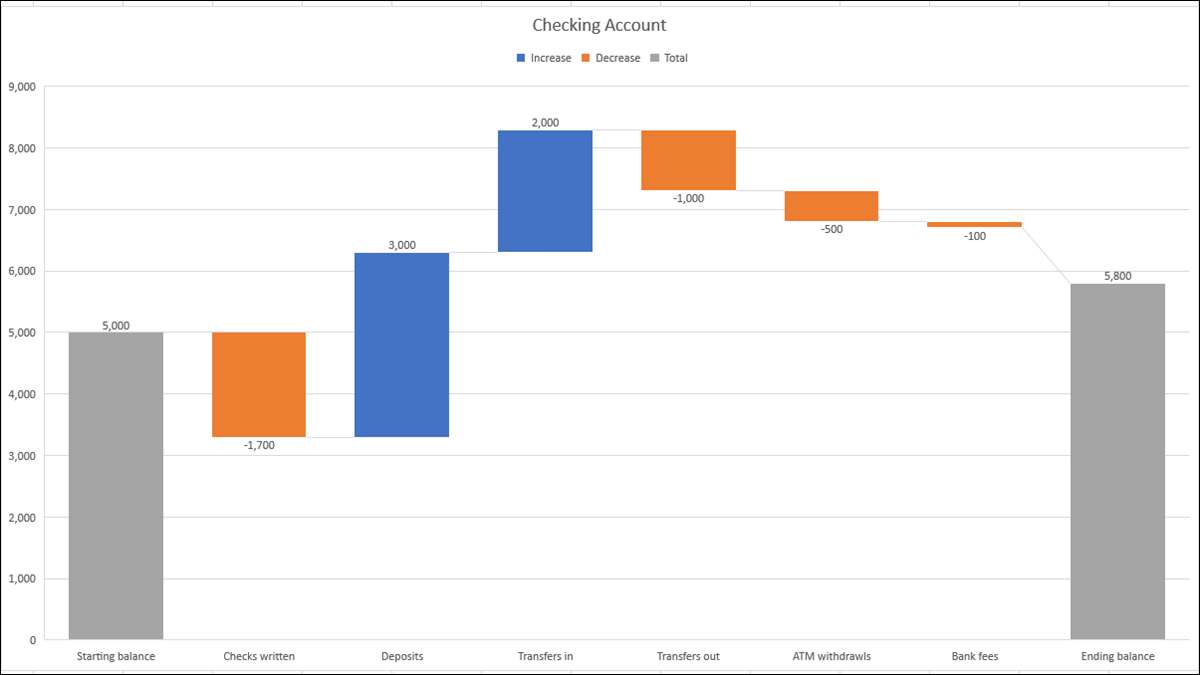
หากคุณต้องการสร้างภาพที่แสดงให้เห็นว่าผลบวกและเชิงลบมีผลกระทบต่อผลรวมคุณสามารถใช้แผนภูมิน้ำตกที่เรียกว่าสะพานหรือแผนภูมิ cascade คุณสามารถสร้างและปรับแต่งแผนภูมิน้ำตกใน Microsoft Excel ได้อย่างง่ายดาย
เมื่อใดที่จะใช้แผนภูมิน้ำตก
คุณอาจสงสัยว่าข้อมูลที่คุณมีในสเปรดชีตของคุณเหมาะสมสำหรับแผนภูมิน้ำตกหรือไม่ หากคุณมีค่าเริ่มต้นที่มีซีรีย์บวกและลบที่มีผลต่อผลลัพธ์สุดท้ายดังนั้นแผนภูมิน้ำตกจึงมีไว้สำหรับคุณ
นี่คือการใช้งานทั่วไปเพียงไม่กี่:
- ตรวจสอบบัญชี : ใช้ยอดคงเหลือเริ่มต้นเพิ่มเครดิตการลบเดบิตและแสดงยอดคงเหลือตอนจบ
- รายการสิ่งของ : ป้อนจำนวนเงินเริ่มต้นเพิ่มการจัดส่งที่ได้รับ, ลบหน่วยขายและแสดงจำนวนเงินที่ลงท้าย
- สินค้า : แสดงยอดรวมเริ่มต้นลบหน่วยที่เสียหายเพิ่มหน่วยที่ได้รับการตกแต่งใหม่และแสดงผลรวมที่ขายได้
- รายได้ : ใช้จำนวนเริ่มต้นเพิ่มรายได้ลบค่าใช้จ่ายและแสดงส่วนที่เหลือทั้งหมด
ที่เกี่ยวข้อง: วิธีการสร้างแผนภูมิใน Google Sheets โดยอัตโนมัติ
สร้างแผนภูมิน้ำตกใน Excel
หากคุณมีข้อมูลที่จะเข้ากับแผนภูมิน้ำตกอย่างสมบูรณ์แบบสำหรับภาพที่มีประโยชน์มารับสิทธิ์กันเถอะ! สำหรับการกวดวิชานี้เราจะใช้บัญชีตรวจสอบเป็นตัวอย่าง
เริ่มต้นด้วยการเลือกข้อมูลของคุณ คุณสามารถดูได้ด้านล่างว่าข้อมูลของเราเริ่มต้นด้วยยอดคงเหลือเริ่มต้นรวมถึงเงินขาเข้าและขาออกและตัดด้วยยอดคงเหลือสิ้นสุดลง คุณควรจัดข้อมูลของคุณในทำนองเดียวกัน
ไปที่แท็บแทรกและส่วนแผนภูมิของริบบิ้น คลิกลูกศรหยดน้ำตกและเลือก "น้ำตก" เป็นประเภทแผนภูมิ
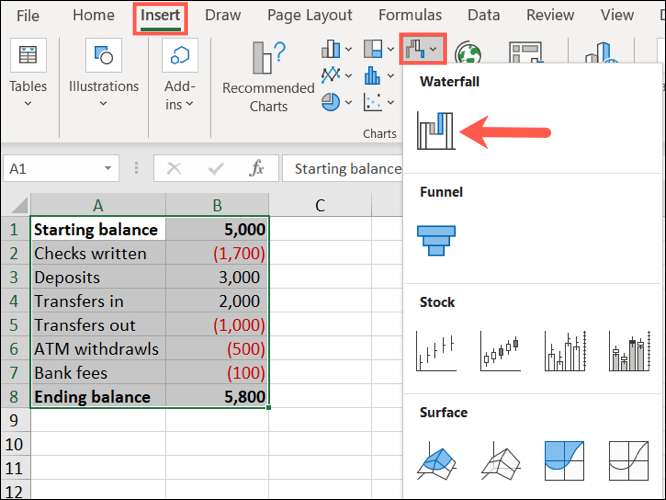
แผนภูมิน้ำตกจะปรากฏในสเปรดชีตของคุณ
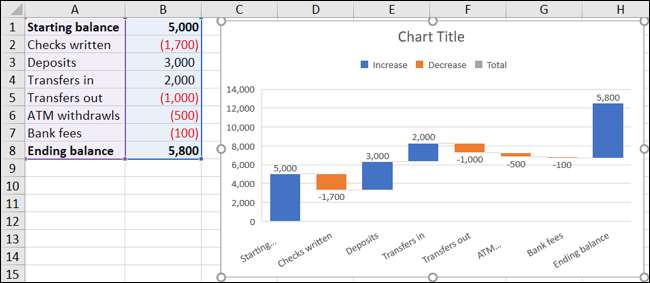
ตอนนี้คุณอาจสังเกตเห็นว่ายอดรวมเริ่มต้นและสิ้นสุดไม่ตรงกับตัวเลขบนแกนแนวตั้งและไม่ได้สีรวมทั้งหมดต่อตำนาน ไม่ต้องกังวล - นี่เป็นการแก้ไขง่าย ๆ !
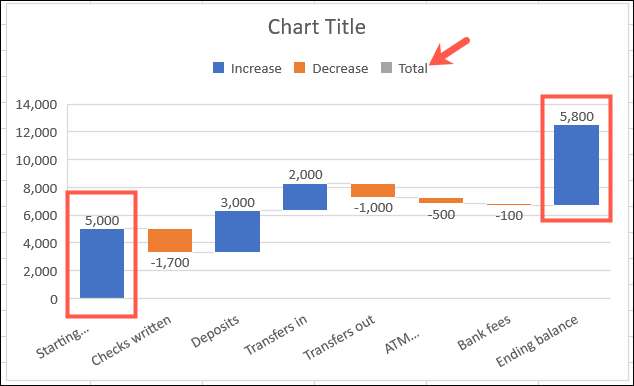
Excel ตระหนักถึงจำนวนเงินที่เริ่มต้นและการสิ้นสุดในฐานะบางส่วนของซีรีส์ (บวกและเชิงลบ) มากกว่าผลรวม
ในการแก้ไขปัญหานี้ให้คลิกสองครั้งที่แผนภูมิเพื่อแสดงแถบด้านข้างฟอร์แมต เลือกแถบเพื่อรวมโดยคลิกสองครั้ง คลิกที่แท็บตัวเลือกซีรีส์ในแถบด้านข้างและขยายตัวเลือกซีรีส์หากจำเป็น
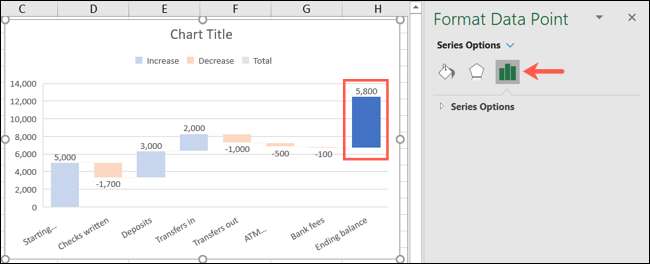
ทำเครื่องหมายที่ช่องสำหรับ "ตั้งเป็นทั้งหมด" จากนั้นทำเช่นเดียวกันสำหรับทั้งหมดทั้งหมด
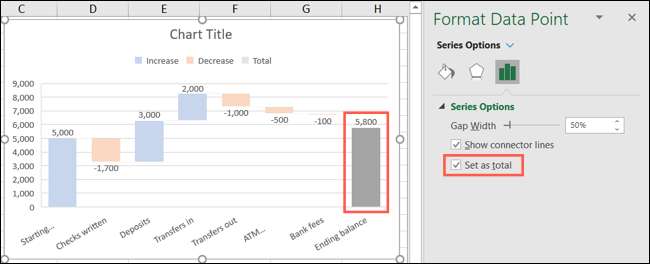
ตอนนี้คุณจะเห็นว่าบาร์เหล่านั้นตรงกับแกนแนวตั้งและมีสีรวมทั้งหมดต่อตำนาน

ปรับแต่งแผนภูมิน้ำตก
เช่นเดียวกับประเภทแผนภูมิอื่น ๆ ใน Excel คุณสามารถปรับแต่งการออกแบบสีและลักษณะที่ปรากฏของแผนภูมิของคุณ หากนี่ไม่ใช่สิ่งที่คุณเคยทำใน Excel นี่คือพื้นฐานสำหรับการปรับแต่งแผนภูมิของคุณ
หากคุณต้องการเริ่มต้นด้วยการเปลี่ยนหัวเรื่องให้คลิกกล่องข้อความชื่อแผนภูมิ
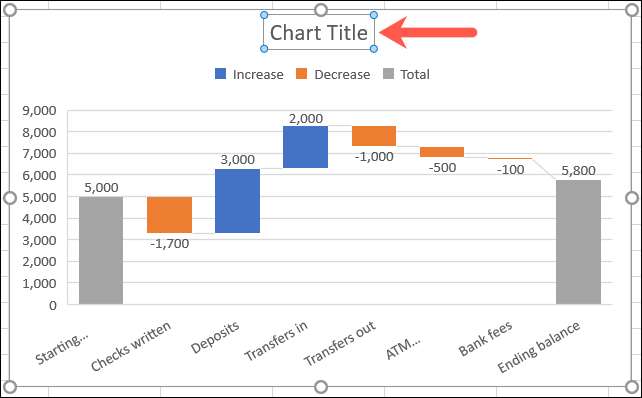
คลิกสองครั้งที่แผนภูมิเพื่อเปิดแถบด้านนอกพื้นที่แผนภูมิรูปแบบ จากนั้นใช้กรอก & amp; สายเอฟเฟกต์และขนาด & แอมป์; แท็บคุณสมบัติที่จะทำสิ่งต่าง ๆ เช่นเพิ่มเส้นขอบใช้เงาหรือปรับขนาดแผนภูมิ
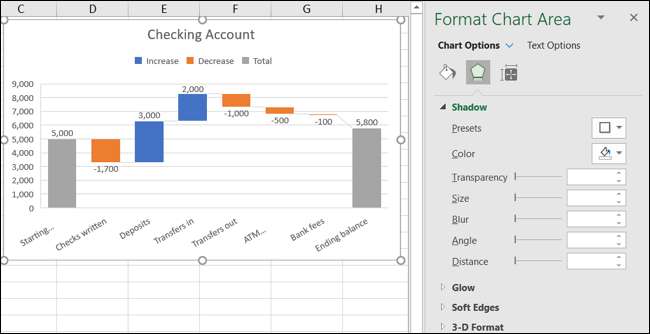
เลือกแผนภูมิและใช้ปุ่มทางด้านขวา (Excel บน Windows) เพื่อปรับ องค์ประกอบแผนภูมิเช่นป้ายกำกับ และสไตล์ตำนานหรือแผนภูมิในการเลือกชุดรูปแบบหรือสี
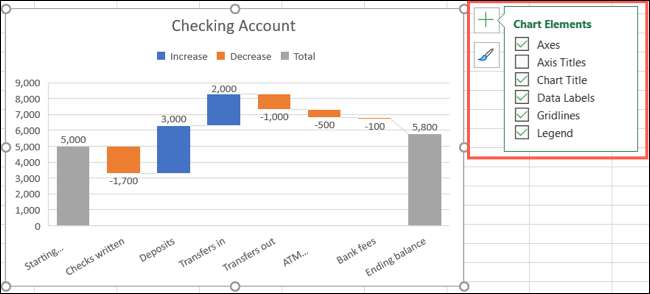
เลือกแผนภูมิและไปที่แท็บการออกแบบแผนภูมิ จากนั้นใช้เครื่องมือในริบบิ้นเพื่อเลือกเค้าโครงที่แตกต่างเปลี่ยนสีให้เลือกรูปแบบใหม่หรือปรับการเลือกข้อมูลของคุณ

นอกจากนี้คุณยังสามารถย้ายแผนภูมิของคุณไปยังจุดใหม่บนแผ่นงานของคุณเพียงแค่ลากมัน และเพื่อปรับขนาดแผนภูมิของคุณให้ลากเข้าด้านในหรือด้านนอกจากมุมหรือขอบ
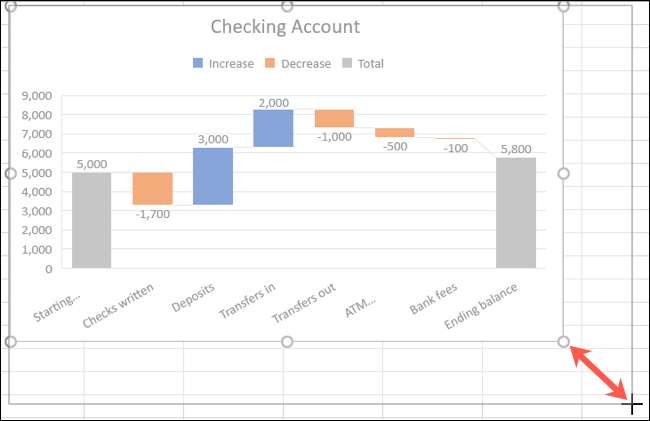
สำหรับความช่วยเหลือเกี่ยวกับประเภทแผนภูมิอื่น ๆ ลองดูวิธีการ ทำแผนภูมิแท่งใน Excel หรือ สร้างแผนภูมิคอมโบ .







